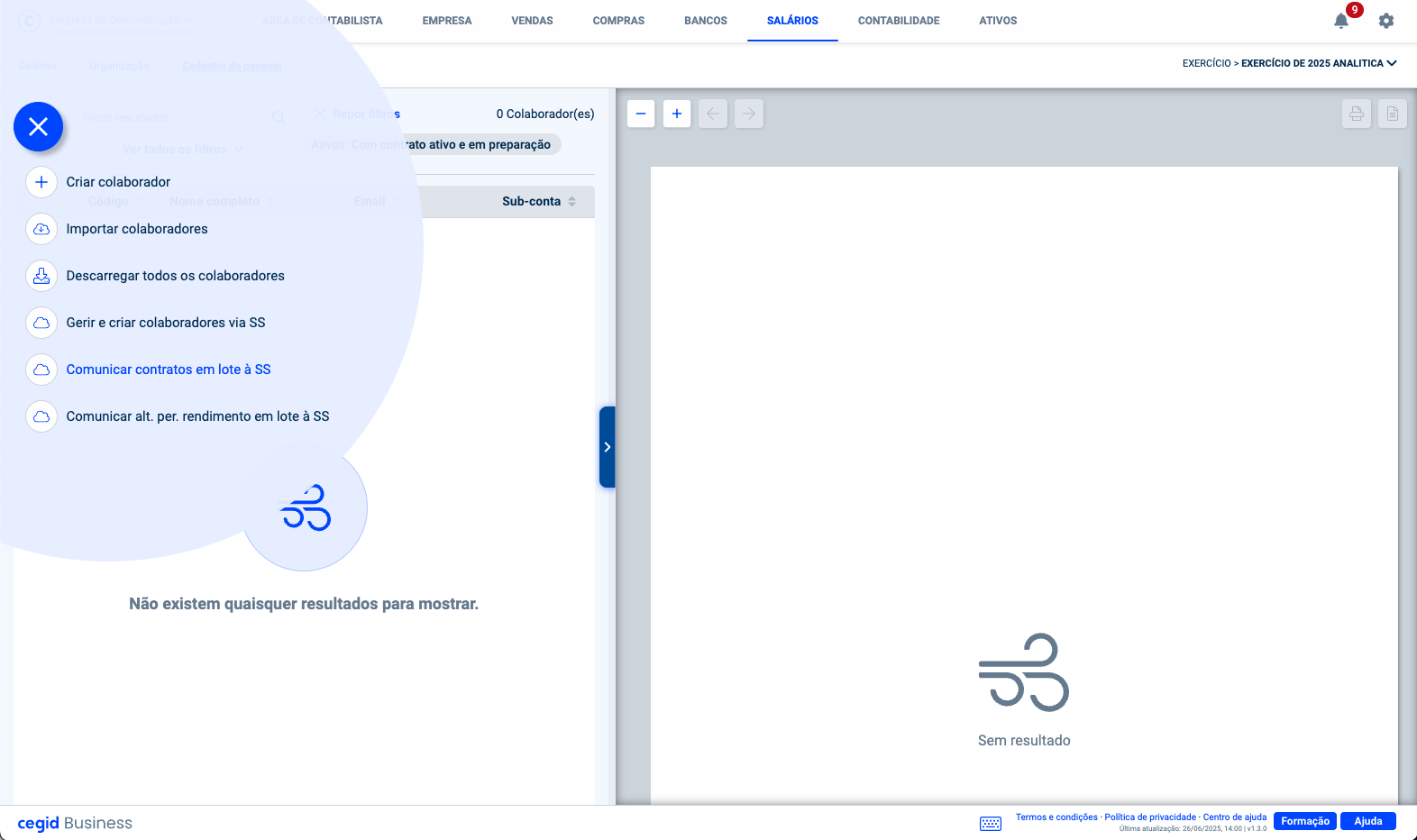Ações disponíveis no Cegid Business para integração com a Segurança Social através do menu Salários > Cadastro de pessoal:
- Gerir e criar colaboradores via SS
- Comunicação de vínculos dos colaboradores
- Comunicação de contratos
- Comunicação de cessações de contrato
- Comunicação de alteração de rendimento
Adesão à plataforma de serviços de interoperabilidade
Este registo deve ser realizado no site da Segurança Social direta através do menu: Perfil -> Aderir à Plataforma de Serviços de Interoperabilidade:

Para novas empresas, a adesão à Plataforma de Serviços de Interoperabilidade é automática simultaneamente com a adesão à Segurança Social Direta, pelo que não necessitará de realizar este passo.
Gerir e criar colaboradores via SS
Esta ação compara a informação entre a Segurança Social e o Cegid Business, relativa a colaboradores com vínculo encontrados na Segurança Social; colaboradores sincronizados como vinculados; colaboradores sincronizados com contratos; colaboradores no Cegid Business sem vínculo na Segurança Social e colaboradores no Cegid Business com vinculo na segurança social sem registo na segurança social.
Este é o primeiro passo antes de iniciar as comunicações com a segurança social, a ação está disponível no botão menu principal, no menu Salários > Cadastro de pessoal: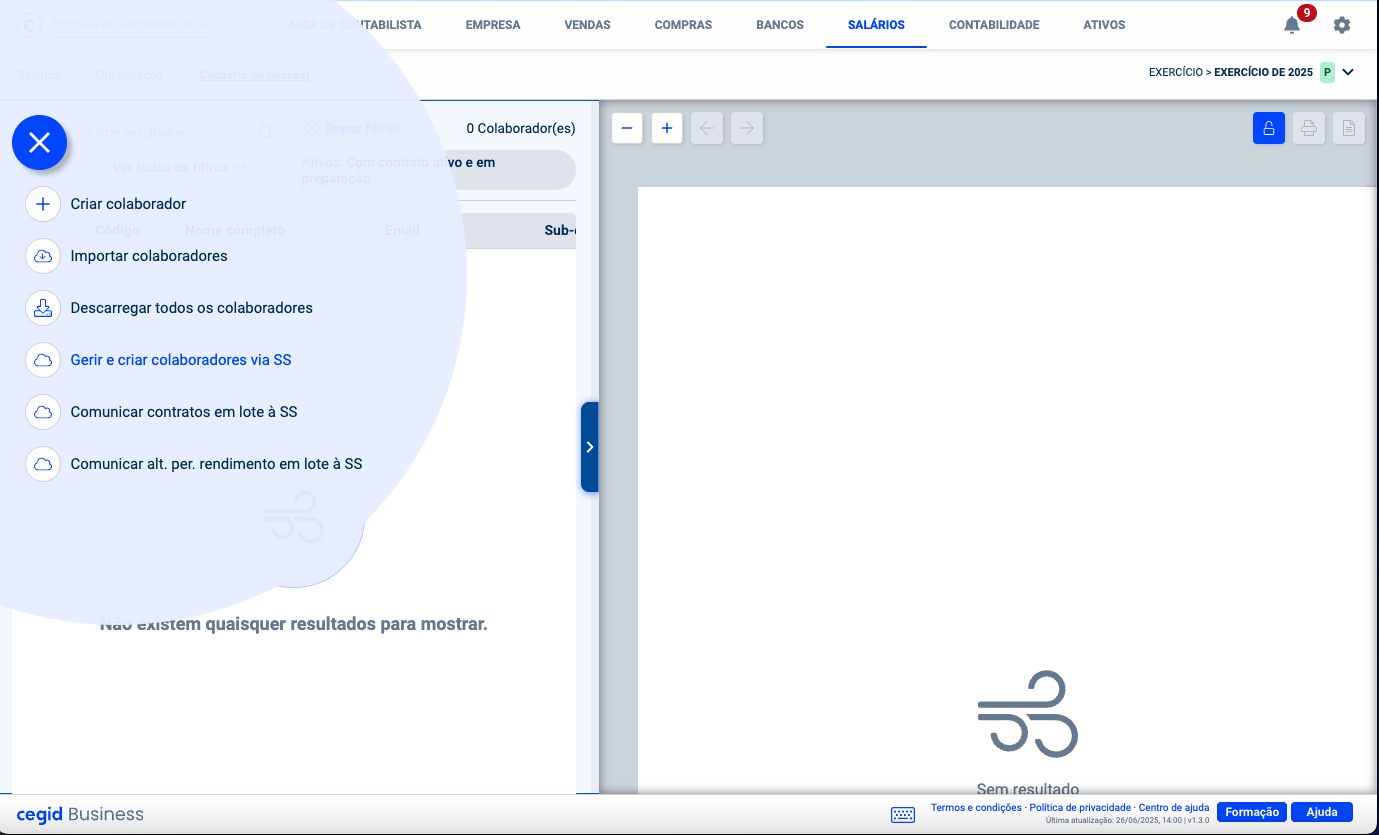
Através desta ação é possível criar colaboradores e obter informação dos colaboradores registados na segurança social e no Cegid Business.
1- Criar colaboradores com contrato ativo via segurança social2- Colaboradores com vínculo encontrados na segurança social
2- Colaboradores sincronizados como vinculados
3- Colaboradores sincronizados com contratos
4- Colaboradores no Cegid Business sem vinculo na segurança social
5- Colaboradores no Cegid Business com vinculo na segurança social sem registo na segurança social
A ação descrita, vai despoletar a criação dos colaboradores com os dados da segurança social.Criar colaboradores via Segurança Social
No ecrã deve indicar o NISS da empresa e a respetiva senha de acesso à segurança social. A senha do sujeito passivo e poderá ser pré-preenchidas pelo programa, sendo necessário, previamente, defini-las no menu Empresa > Configurações > Senhas da Empresa
Após a introdução das senhas de acesso à segurança social, é devolvido todos os colaboradores registados e com contrato ativo e que não existem no cadastro da empresa:

No final da operação, é indicado qual o número de colaboradores criados no programa bem como outros indicadores entre os dados da segurança social e os dados de cadastro dos colaboradores.

As fichas criadas através desta ação, ficam no estado “Em preparação”.
Para ativar a ficha do colaborador deve preencher os restantes campos necessários para o processamento.
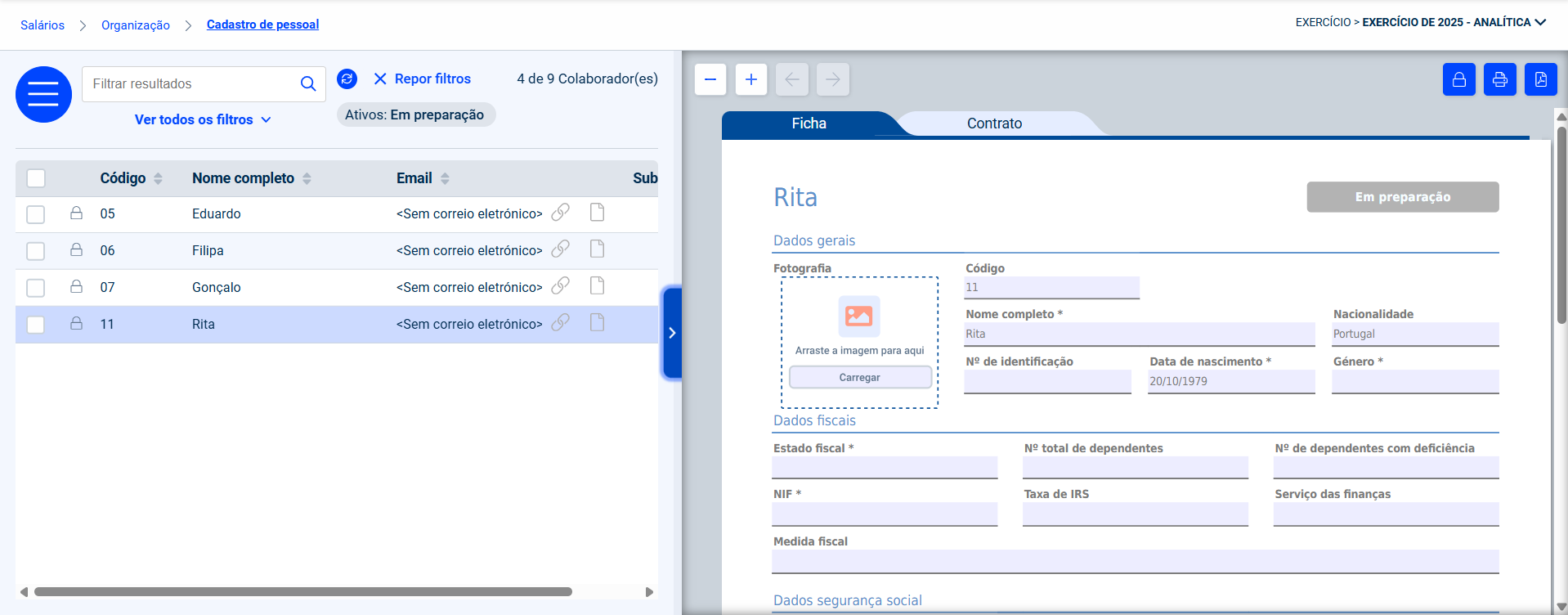
Para atualizar os restantes campos da ficha do colaborador, pode alterar diretamente na ficha ou atualizar em lote utilizando a ação Atualizar através da ação "Importar Colaboradores" no menu de contexto.
A ação descrita, vai ainda despoletar os seguintes registos no cadastro do pessoal:
Com vínculo na SS
Sem contrato com a SS

Existem diferenças com a SS
Consulta dos dados registados na Segurança Social:

A consulta de dados permite efetuar tanto a consulta de vínculos na segurança social como a consulta dos contratos dos colaboradores.
Consulta dos vínculos permite:
• Identificar o trabalhador;
• Tipo de vínculo do trabalhador;
• Períodos de taxas diferentes;
• Local de trabalho do trabalhador e respetivo período de permanência.

Consulta dos contratos

Comunicar vínculo à Segurança Social
Comunicação de novos colaboradores à segurança social:
Após selecionar a opção "Comunicar vínculo à SS" é visualizado os campos que vão ser comunicados à segurança social:
Para realizar esta acção os seguintes devem estar preenchidos:
- NISS
- Data de nascimento
- Nome
- Modalidade do contrato
- Motivo de contrato (obrigatório apenas para contratos de curta duração)
- Prestação do trabalho
- Profissão
- Vencimento
- Data de inicio do contrato
- Data de renovação
Após a comunicação do registo do vínculo à segurança social o ícone passa por duas fases:
Vínculo a amarelo: Aguardar a aprovação do registo do vínculo por parte da segurança social.Vinculo a verde: Vínculo aprovado e registado na segurança social.
A comunicação dos MOE apenas é possível pelas vias tradicionais da segurança social. Comunicar contrato à Segurança Social
Permite comunicar alterações de contratos ao longo do tempo (por exemplo, renovação de um contrato a termo, passagem de contrato a termo para sem termo, etc.) ou registar contratos de trabalho de vínculos comunicados antes de 01/04/2022.
Após selecionar a opção "Comunicar contrato", é demonstrado o resumo de comunicação à Segurança Social:
Comunicação de contratos em lote com a Segurança Social
Para cada colaborador é possível confirmar a informação que vai ser comunicada para cada colaborador:
Contrato a verde: Contrato registadoComunicar cessação de vínculos à Segurança Social
Após a data de cessação do contrato ficar gravada na ficha do colaborador, passa a estar disponível a ação de comunicar a cessação do colaborador na segurança social, na listagem de cadastro da segurança social:
Para realizar esta ação deve preencher os dados para realizar a comunicação da cessação na segurança social:
Comunicar alteração de rendimento à Segurança Social
A partir do Cegid Business é igualmente possível comunicar os aumentos salariais à Segurança social, para isso e após a alteração do vencimento ser guardado na ficha do colaborador, pode ser efetuada a comunicação desta alteração para a Segurança Social acedendo à seta de ações do colaborador.
Esta ação pode ser efetuada, de igual forma, em lote, acedendo a botão "+" no canto superior esquerdo no menu do Cadastro de Pessoal.